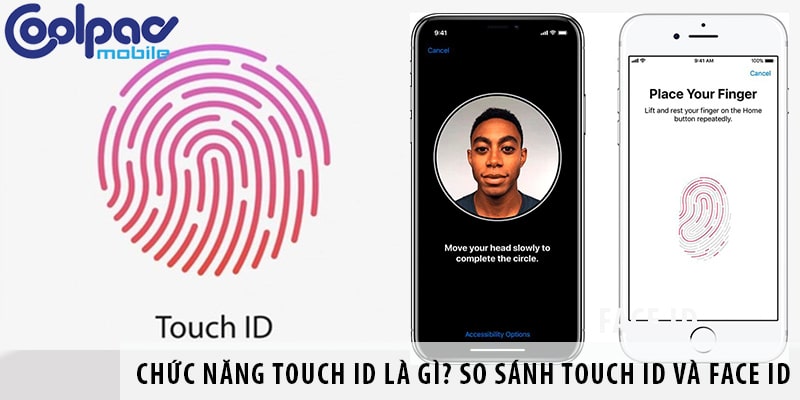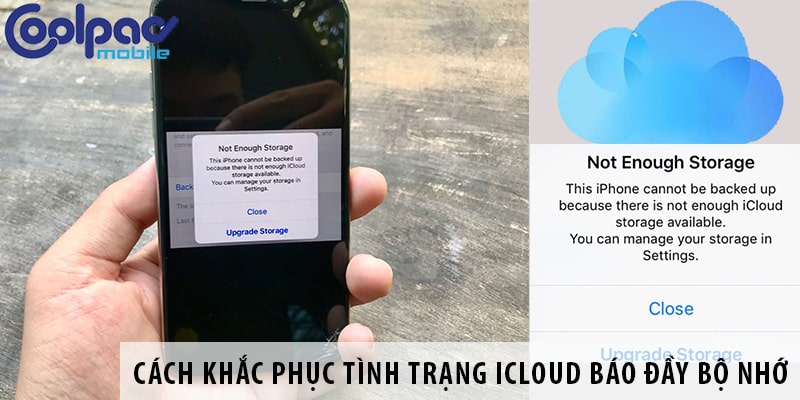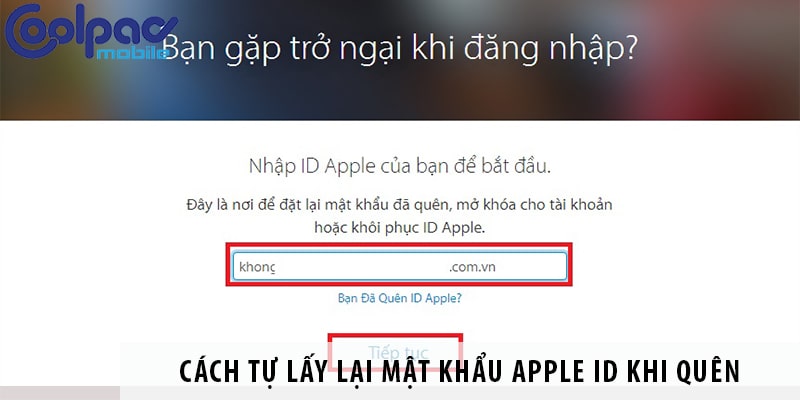Cập nhật vào 16/09
Nếu bạn muốn tìm hiểu thông tin về Touch ID, nó là gì, nó có tác dụng gì và hoạt động như thế nào, hãy đọc bài viết này nhé.
1. Touch ID là gì?
Touch ID hay còn gọi là cảm biến vân tay được Apple trang bị trên nút HOME của những chiếc iPhone, iPad mới của hãng. Đầu tiên trên iPhone 5S đến các thế hệ sau như: iPhone 6, iPhone 6 Plus, iPhone SE, iPad air 2, iPad mini 3…
Năm 2017, Apple đã tung ra công nghệ bảo mật mới sử dụng khuôn mặt, có tên là FaceID trên iPhone X, tuy nhiên bộ đôi iPhone 8, iPhone 8 Plus ra mắt cùng lúc vẫn tiếp tục sử dụng Touch ID.
2. Touch ID có tác dụng gì?
Mở khóa màn hình bằng Touch ID: thay vì thông thường bạn cần nhập mật khẩu thì nay bạn chỉ cần chạm ngón tay vào nút HOME, nếu đúng dấu vân tay được cài đặt trước đó thì chỉ trong vòng vài giây máy sẽ tự mở khóa màn hình. Và nếu bạn không đặt đúng dấu vân tay đã cài đặt thì sẽ không mở được máy, quá 3 lần máy sẽ chuyển sang chế độ nhập mật khẩu như cũ.
Sử dụng Touch ID để đăng nhập App Store thay pass: Thông thường khi mình tải ứng dụng từ App Store về máy thì cần xác nhận mật khẩu Apple ID đã đăng nhập vào để mua hàng thì nay bạn chỉ cần đặt ngón tay vào phần cảm biến dấu vân tay trên nút Home của iPhone là đã mua hàng được.
3. Sử dụng Touch ID như thế nào?
Cách kích hoạt Touch ID trên iPhone, iPad
Bước 1: Từ giao diện chính, vào Cài Đặt > Touch ID & Mật khẩu.

Bước 2: Ở mục “Sử dụng Touch ID cho”, bạn có thể tùy chọn cài đặt Touch ID để Mở khóa iPhone hoặc iTunes & App Store. Sau đó chọn Thêm dấu vân tay.
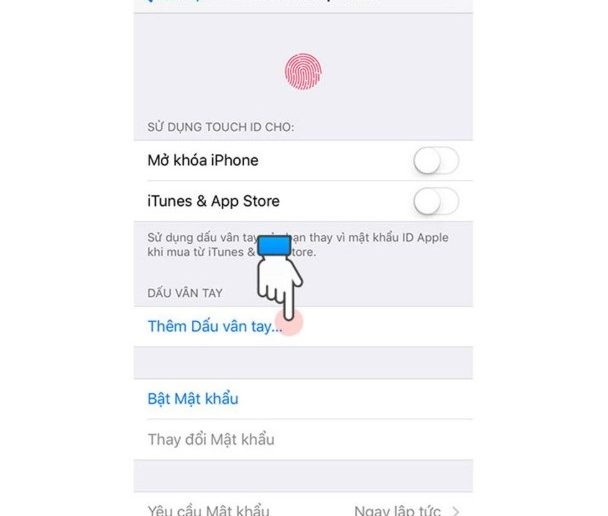
Bước 3: Bạn đặt ngón tay của mình vào nút Home, đặt vào rồi nhấc lên liên tục cho đến khi vân tay ảo trên màn hình được lấp đầy, iPhone thông báo cài đặt thêm vân tay hoàn tất.
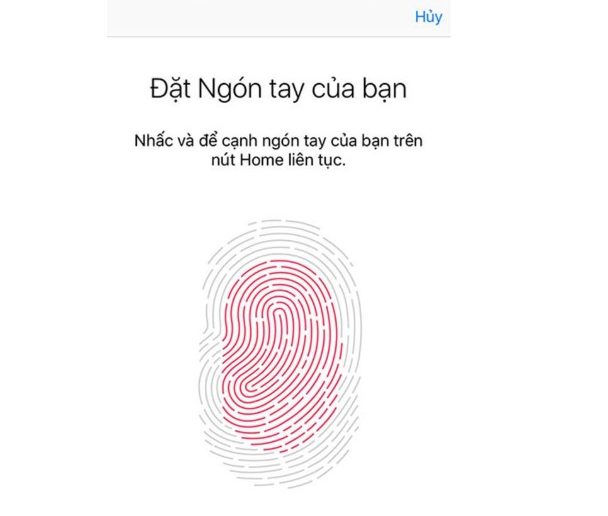
Bước 4: Bạn cần nhập thêm mật khẩu dự phòng để mở khóa phòng khi cảm biến có vấn đề.
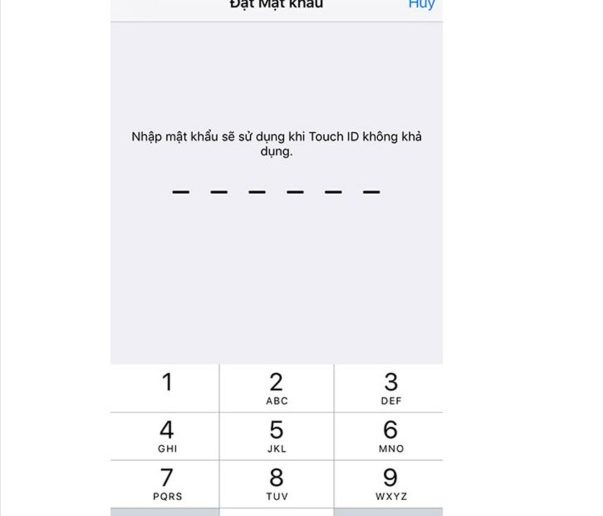
Cách tắt/ xóa Touch ID trên iPhone, iPad
Bước 1: Từ giao diện chính, vào Cài Đặt > Touch ID & Mật khẩu.
Bước 2: Chọn dấu vân tay cần xóa > Xóa dấu vân tay.
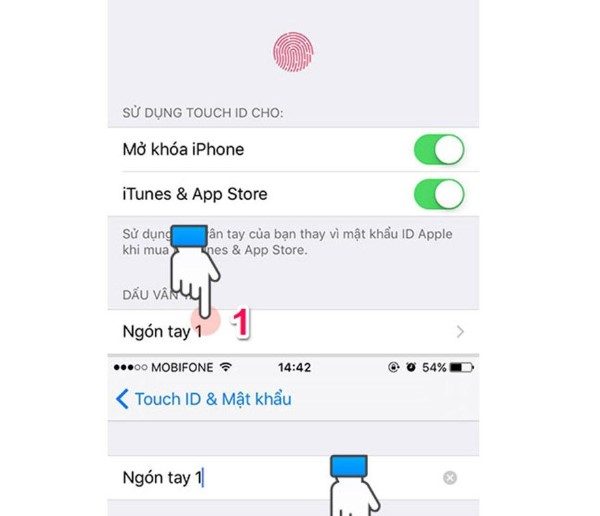
4. Touch ID lưu và ghi nhớ được bao nhiêu dấu vân tay?
Apple hiện chưa công bố một máy iPhone thì có thể lưu được tối đa bao nhiêu dấu vân tay. Tuy nhiên, CNET (một trang web uy tín hàng đầu thế giới về đồ công nghệ) cho biết giới hạn dấu vân tay để lưu là 10 và ngón chân không được khuyến khích sử dụng.
Hạn chế của Touch ID là khi tay ướt, ra mồ hôi nhiều hoặc bị trầy tay… thì có thể không mở được máy. Vì vậy trong quá trình thiết lập vân tay để mở iPhone, bạn nên thêm một mật khẩu dự phòng.
5. Các lỗi và cách khắc phục trên Touch ID
Lỗi không nhận dấu vân tay, lỗi cảm ứng trên Touch ID
Nhiều khi do tay bạn bị ướt, ra mồ hôi, bị thương,… mà Touch ID không nhận diện được dấu vân tay của bạn, bạn đã thử đi thử lại nhiều lần mà vẫn không được. Trường hợp này là Touch ID bị lỗi cảm ứng.
Cách khắc phục lỗi này là thực hiện đăng ký lại dấu vân tay của bạn bằng cách: Tới Settings -> Touch ID & Passcode -> Enter your Passcode. Trên màn hình tiếp theo vuốt từ phải sang trái trên mỗi dấu vân tay để xóa chúng. Khi điều này hoàn tất, bạn hãy nhấn vào Add a Fingerprint (Thêm một dấu vân tay) … để đăng ký lại Touch ID.
Nếu như bạn đã thực hiện đăng ký lại Touch ID nhưng vẫn không có tác dụng thì bạn cần phải Hard Reset thiết bị để xóa sạch và làm mới lại iPhone/iPad của bạn. Nếu như điều này vẫn không thể khắc phục được vấn đề thì bạn cần phải liên hệ với Trung râm bảo hành của Apple để được hỗ trợ khắc phục.
Lỗi Touch ID trên App Store
Một vấn đề phổ biến của Touch ID là người dùng không thể sử dụng nó trong App Store. Nếu như bạn đã đăng ký lại Touch ID nhưng vẫn không có tác dụng thì có thể nguyên nhân là do phần mềm. Đã có khá nhiều người dùng iOS 8.3 cho biết Touch ID không xuất hiện trên App Store.
Cách khắc phục:
Tới Settings -> Touch ID & Passcode -.> Enter Your Passcode. Sau đó, tắt iTunes & App Store. Khởi động lại iPhone hoặc iPad của bạn . Quay trở lại Touch ID & Passcode trong Cài đặt và bật iTunes & App Store trở lại.
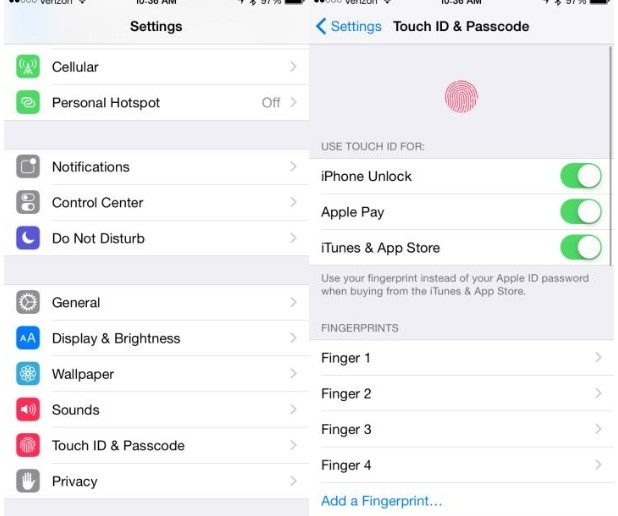
Điều này sẽ giải quyết các lỗi Touch ID không làm việc trong App Store. Hãy nhớ, bạn vẫn phải nhập Passcode sau 24 giờ không mua hàng.
6. So sánh Touch ID và Face ID
Điểm giống nhau của Face ID và Touch ID
Dưới đây là điểm giống nhau giữa hai công nghệ này:
- Bảo vệ và mở khóa thiết bị của bạn mà không phải phải nhập mật khẩu.
- Đăng nhập vào ứng dụng (ví dụ: ứng dụng ngân hàng).
- Dữ liệu được lưu trữ an toàn trong Secure Enclave.
Sự tương đồng giữa hai phương pháp bảo mật này chủ yếu liên quan đến mục tiêu là: tắt thiết bị và bảo vệ dữ liệu cá nhân của bạn. Với cả Touch ID và Face ID, bạn sẽ mở khóa thiết bị Apple của mình.
Điểm khác nhau của Face ID và Touch ID
Dưới đây là những điểm khác biệt:
- Touch ID hoạt động với ngón tay của bạn, Face ID hoạt động với khuôn mặt của bạn.
- Face ID chỉ hoạt động được khi mắt nằm dọc.
- Face ID chỉ đăng ký cùng lúc một khuôn mặt, Touch ID thì với năm ngón tay.
- Face ID an toàn hơn Touch ID.
Sự khác biệt rõ ràng nhất đó là cách chúng xác thực. Với Touch ID, bạn đặt một ngón tay đã đăng ký lên nút home. Ưu điểm của phương pháp này là nó không quan trọng bạn giữ thiết bị của bạn như thế nào: theo chiều dọc, chiều ngang hoặc chéo. Miễn là bạn đã đăng ký ngón tay của bạn một cách chính xác, bạn có thể đặt nó vào nút home theo nhiều cách khác nhau.
Với Face ID, bạn luôn phải giữ thiết bị ở vị trí dọc. Face ID sẽ không hoạt động nếu iPhone của bạn ở vị trí nằm, trừ khi bạn nghiêng đầu 90 độ. Ngoài ra, khuôn mặt của bạn phải luôn nằm trong khu vực quét của camera TrueDepth. Bạn không thể sử dụng Face ID nếu bạn đặt iPhone trên mặt bàn phẳng, trừ khi bạn đưa mặt của mình đến gần màn hình.
Một sự khác biệt quan trọng nữa là Face ID chỉ hoạt động với một khuôn mặt. Bạn không thể đăng ký khuôn mặt của người khác để họ cũng có quyền truy cập vào thiết bị của bạn. Với Touch ID, điều đó là có thể.
Để hiểu rõ hơn về Face ID và cách hoạt động, bạn có thể tìm hiểu Tại đây.
Trên đây là những thông tin cơ bản về Touch ID mà chúng tôi tổng hợp được, hy vọng chúng có ích với bạn. Cảm ơn bạn đã đọc bài viết này.